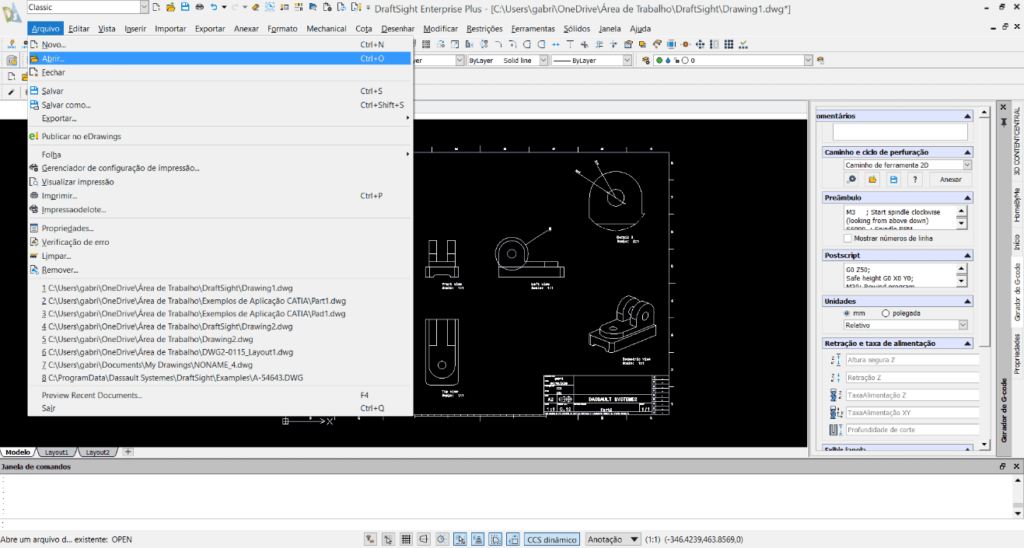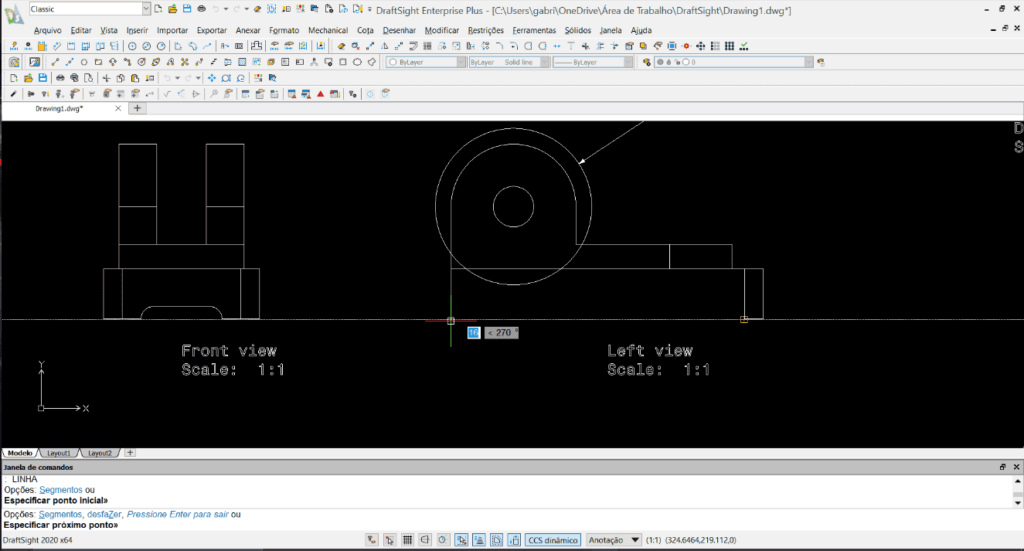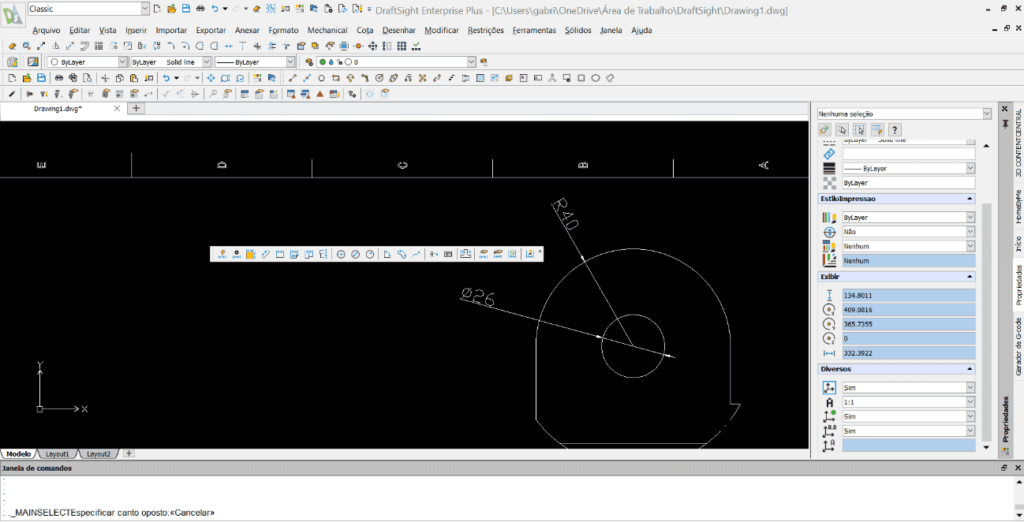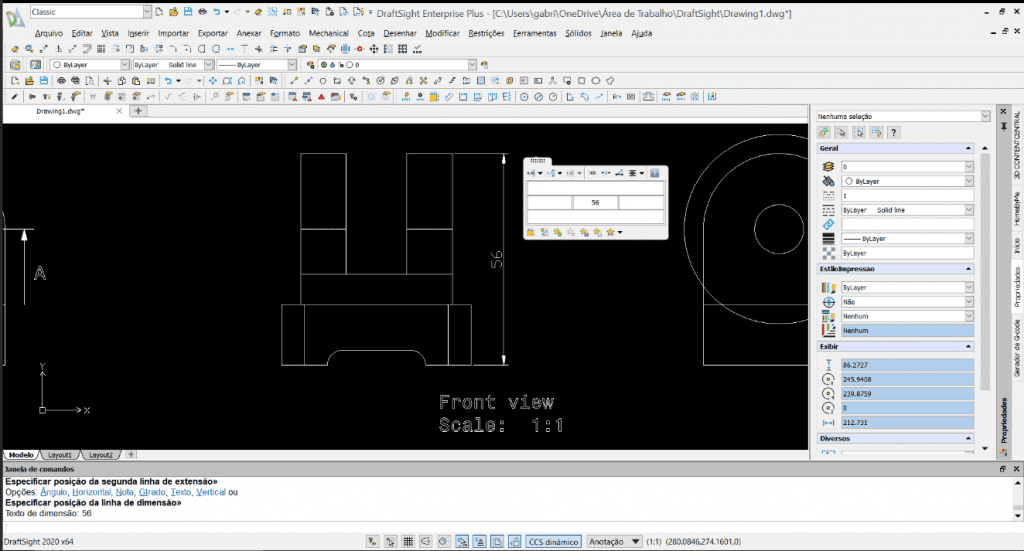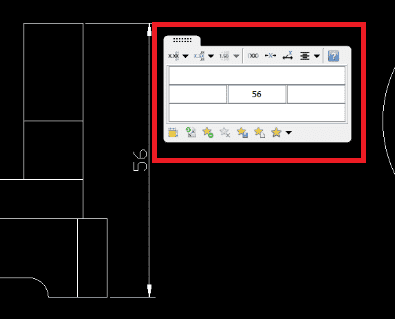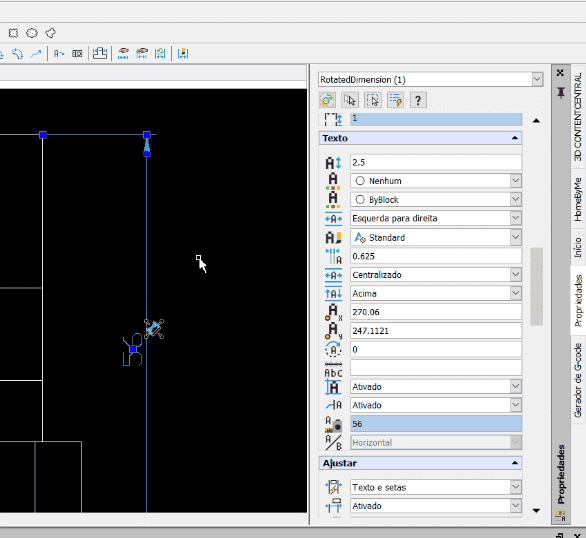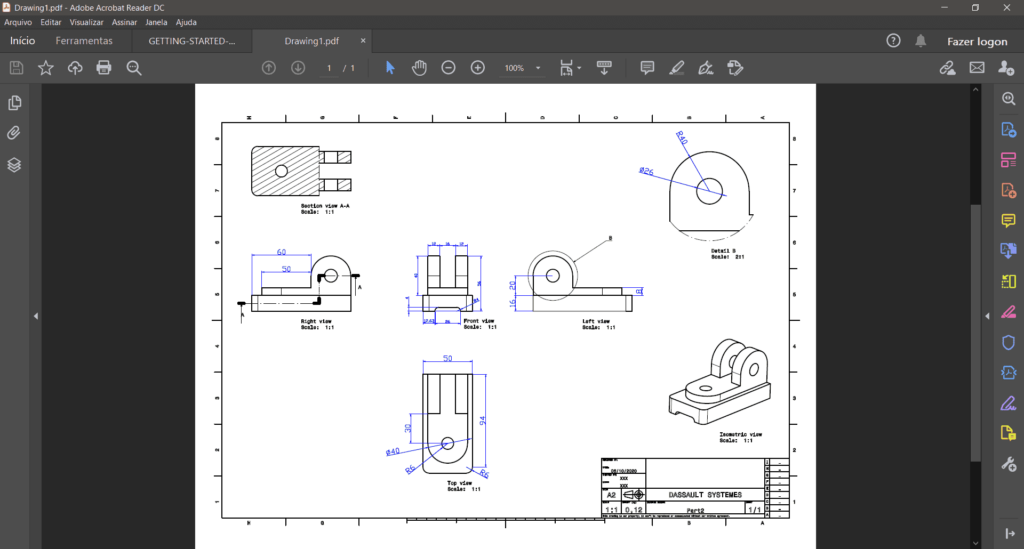Draftsight editar arquivo DWG
Como abrir e editar um arquivo DWG
No tutorial Draftsight editar arquivo DWG, iremos mostrar de que forma podemos abrir um arquivo DWG criado em outra ferramenta CAD, como por exemplo o AutoCAD, e editá-lo como se o arquivo já tivesse sido criado no Draftsight.
Com o DraftSight é possível, criar, editar, visualizar e realizar marcações em qualquer tipo de arquivo DWG 2D e 3D com mais facilidade, velocidade e eficiência. Faça a transição do AutoCAD® ou de aplicativos CAD semelhantes com uma interface de usuário e comandos familiares.
A seguir iremos mostrar de que forma podemos alterar recursos e editar elementos que foram criados em um .DWG padrão. Podemos trazer esse arquivo de uma solução tradicional de modelamento 3D ou então criar o arquivo do zero de forma interativa
Para abrir um arquivo do tipo DWG, vá em Arquivo >> Abrir
Ou utilize o comando no teclado Ctrl + O
E então selecione o arquivo desejado:
O arquivo .DWG será carregado na tela gráfica, note que na parte inferior da tela temos a opção de trabalhar o MODELO ou então as modalidades de LayOut 1 e LayOut2
Com as ferramentas disponíveis na barra de ferramentas DESENHAR, podemos criar linhas considerando restrições geométricas e dimensionais, arcos, circunferências, poli-line entre outros comandos conhecidos. Dessa forma podemos criar as vistas necessárias para que tenhamos uma documentação 2D que atenda as necessidades de Design e Engenharia.
Dessa forma temos uma serie de aplicações que nos ajudam na criação das vistas necessárias na área gráfica afim de termos todas as representações necessárias.
Como segunda etapa de criação e configuração de um documento de Drafting para Parts 3D, devemos adicionar COTAS de dimensão e caso necessário de distanciamento.
Para essa ação podemos utilizar o comando COTA na parte superior da tela ou então utilizar a barra de ferramentas CRIAR COTAS:
Ao criarmos uma Cota dimensional, é nos apresentado uma pequena caixa dialogo, onde podemos configurar as propriedades da cota como:
-Casas decimais, adição de parênteses, Texto da dimensão central, alinhamento de texto sendo possível ainda salvas suas configurações favoritas na parte inferior da caixa de diálogo.
Ao acessar as propriedades das cotas temos opções de grande valor agregado, as opções serão apresentadas na barra de ferramentas na lateral esquerda da tela, como exemplo abaixo:
Configurações de Texto da cota, Linhas e Setas, Ajuste, Tolerância e Geral
Com essas ferramentas podemos configurar a cota de acordo com qualquer necessidade de desenhos.
Dessa forma criaremos o desenho com todas as informações de restrições dimensionais e geométricas necessárias. Lembrando que fica sob responsabilidade do projetista a criação correta e seguindo as normatizações de acordo com a necessidade em questão.
Ao final das criações e configurações necessárias, podemos exportar esse documento em diversas extensões. Como exemplo segue uma importação em uma extensão comum ao mercado, PDF:
Para mais informações
Draftsight 3D – Dica de como modelar um sólido no Draftsight
Draftsight exportar arquivos – Como exportar diferentes extensões de arquivos 2D